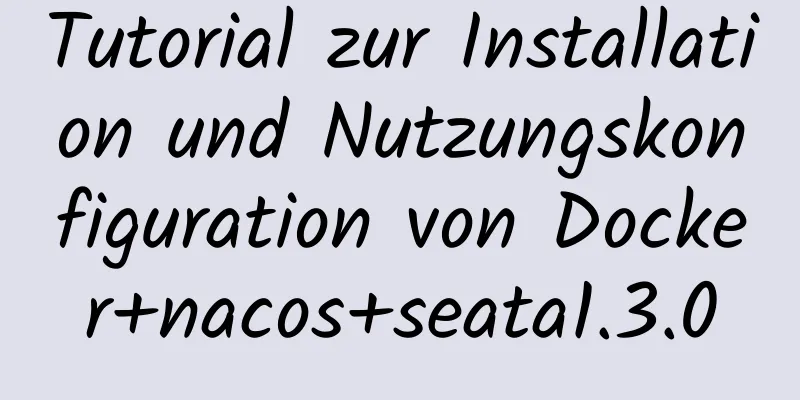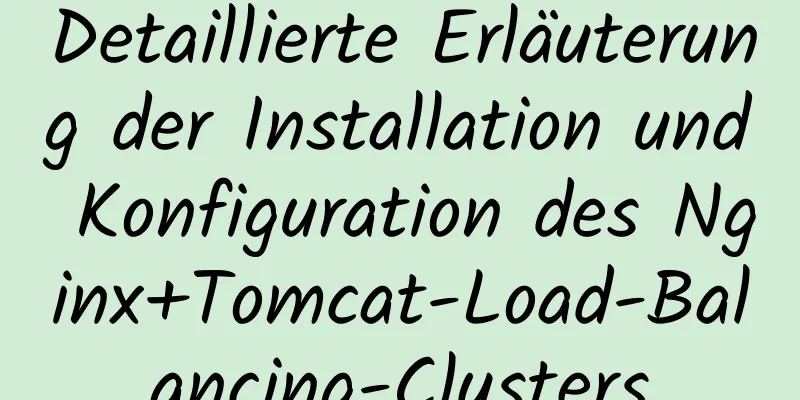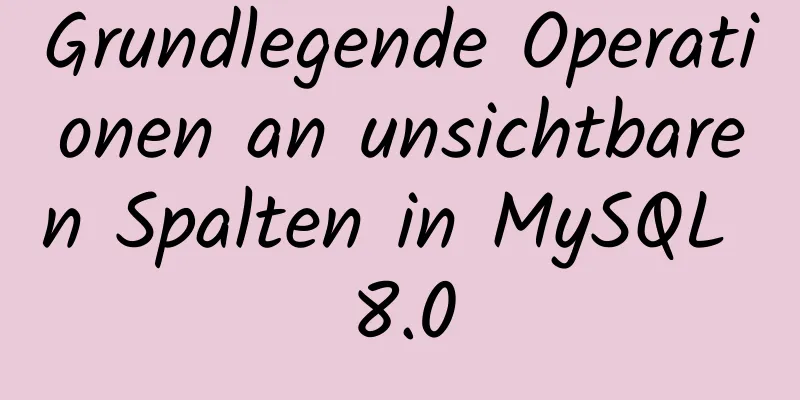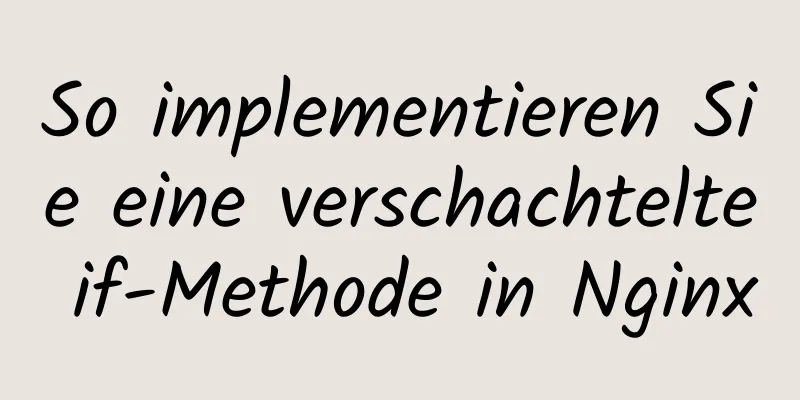So installieren und implementieren Sie einen Gitlab-Server auf CentOS7

|
Ich verwende hier das 64-Bit-System CentOS 7. Ich habe das 64-Bit-System CentOS ausprobiert und es funktioniert 1. Abhängige Software installieren
2. Stellen Sie Postfix so ein, dass es beim Booten automatisch gestartet wird, und starten Sie es. Postfix unterstützt die Gitlab-Sendefunktion
3. Laden Sie das Gitlab-Installationspaket herunter und installieren Sie es Download-Adresse für das CentOS 6-System: https://mirrors.tuna.tsinghua.edu.cn/gitlab-ce/yum/el6 Ich verwende CentOS7, daher habe ich eine Version von Gitlab8.0.0 unter https://mirrors.tuna.tsinghua.edu.cn/gitlab-ce/yum/el7 gefunden. Es wird empfohlen, eine neuere Version herunterzuladen. Ich habe hier nur für experimentelle Aufzeichnungen eine ältere Version ausgewählt. Laden Sie das RPM-Paket herunter und installieren Sie es:
4. Ändern Sie die Gitlab-Konfigurationsdatei, um die Server-IP und den benutzerdefinierten Port anzugeben
Beenden und speichern ps: Bitte beachten Sie, dass der hier eingestellte Port nicht belegt werden kann. Der Standardport ist 8080. Sollte 8080 bereits belegt sein, passen Sie bitte andere Ports an und öffnen Sie die entsprechenden Ports in den Firewall-Einstellungen. 5. GitLab zurücksetzen und starten Führen Sie den folgenden Befehl aus
ok: ausführen: gitlab-git-http-server: (pid 3922) 1s Die Eingabeaufforderung „ok:run:“ zeigt den erfolgreichen Start an. 6. Besuchen Sie die GitLab-Seiten Wenn kein Domänenname vorhanden ist, geben Sie für den Zugriff direkt die Server-IP und den angegebenen Port ein. Erstkonto: Root-Passwort: 5iveL!fe Passwort bei der ersten Anmeldung ändern
7. Beim Einrichten der Gitlab-E-Mail-Funktion müssen Sie auf eines achten Das vom E-Mail-Versandsystem verwendete Standardpostfix, SMTP, ist standardmäßig aktiviert. Wenn beide aktiviert sind, funktioniert keines von beiden. SMTP-Methode deaktivieren: Suchen Sie #gitlab_rails['smtp_enable'] = true und ändern Sie es in gitlab_rails['smtp_enable'] = false Führen Sie nach der Änderung Die andere Möglichkeit besteht darin, Postfix auszuschalten und SMTP zu aktivieren. Entsprechende Tutorials finden Sie auf der offiziellen Website https://doc.gitlab.cc/omnibus/settings/smtp.html Melden Sie sich an und fügen Sie einen Benutzer hinzu. Ich verwende das QQ-Postfach, um einen Benutzer hinzuzufügen.
Melden Sie sich bei Ihrem QQ-Postfach an und Sie erhalten E-Mail-Benachrichtigungen (wenn Sie diese nicht erhalten, überprüfen Sie bitte Ihr Spam-Postfach oder prüfen Sie, ob die E-Mail blockiert und gelöscht wurde. Wenn ja, fügen Sie den Benutzer bitte zur Whitelist hinzu und löschen Sie den Benutzer. Fügen Sie den Benutzer dann erneut hinzu, um die Benachrichtigung zu erhalten. Andernfalls überprüfen Sie bitte das E-Mail-Protokoll und nehmen Sie die entsprechenden Einstellungen vor.)
Fehlerbehandlungsaufzeichnungen(1) Login 502 Fehler Dies ist normalerweise ein Berechtigungsproblem. Lösung: chmod -R 755 /var/log/gitlab Wenn es immer noch nicht funktioniert, überprüfen Sie bitte Ihren Speicher. Sie benötigen mindestens 4 GB freien Speicher (RAM + Swap), um GitLab zu installieren und zu verwenden! Da das Betriebssystem und andere laufende Anwendungen ebenfalls Speicher verwenden, müssen Sie vor der Installation von GitLab sicherstellen, dass der aktuelle Server über mindestens 4 GB freien Speicher verfügt. Weniger als 4 GB Speicher führen zu verschiedenen seltsamen Problemen und während der Verwendung treten häufig 500-Fehler auf. (2) Beim Ausführen des Befehls gitlab-ctl reconfigure tritt ein Kontoberechtigungsfehler auf n itdb: Es konnten keine Informationen über den aktuellen Benutzer abgerufen werden: Berechtigung verweigert Fehler beim Ausführen der Aktion „run“ auf der Ressource „execute[/opt/gitlab/embedded/bin/initdb -D /var/opt/gitlab/postgresql/data -E UTF8]“ Laut Fehlermeldung ist das Berechtigungsproblem des Benutzers wahrscheinlich behoben. Bei der Installation von gitlab-ce werden automatisch vier Benutzer hinzugefügt: gitlab-www:x:497:498::/var/opt/gitlab/nginx:/bin/false git:x:496:497::/var/opt/gitlab:/bin/sh gitlab-redis:x:495:496::/var/opt/gitlab/redis:/bin/nologin gitlab-psql:x:494:495::/var/opt/gitlab/postgresql:/bin/sh Ich konnte weder bei Google noch bei Baidu eine Lösung finden. Da die Fehlermeldung auf ein Berechtigungsproblem hinwies, wäre es kein Problem, wenn ich die Kontoberechtigungen überprüft hätte. Später stellte ich fest, dass die Berechtigung der Datei /etc/passwd 600 betrug. Nachdem ich ihr 644 Berechtigungen erteilt hatte, war der Fehler erfolgreich behoben. Dies ist das Ende dieses Artikels zur Installation und Bereitstellung des Gitlab-Servers auf CentOS7. Weitere Informationen zur Installation des Gitlab-Servers auf CentOS7 finden Sie in früheren Artikeln auf 123WORDPRESS.COM oder in den folgenden verwandten Artikeln. Ich hoffe, Sie werden 123WORDPRESS.COM auch in Zukunft unterstützen! |
<<: 25 Tools zur Verbesserung der Website-Benutzerfreundlichkeit und Conversion-Raten
>>: CSS-Methode zum Löschen von Float und BFC
Artikel empfehlen
Detaillierte Erklärung der gemischten Vererbung in Vue
Inhaltsverzeichnis Die Auswirkungen der gemischte...
Detaillierte Erklärung der Semiotik in Html/CSS
Basierend auf Theorien wie Saussures Sprachphilos...
Einführung in HTML-Link-Ankertags und ihre Rolle bei der Suchmaschinenoptimierung
Das <a>-Tag wird hauptsächlich verwendet, u...
Detaillierte Erklärung der Vue px-zu-rem-Konfiguration
Inhaltsverzeichnis Methode 1 1. Konfigurations- u...
Detaillierte Anwendung des dynamischen Vue-Formulars
Überblick Es gibt viele Formularanforderungen im ...
Docker führt Vorgänge mit dem angegebenen Speicher aus
wie folgt: -m, --memory Speicherlimit, das Format...
Lösen Sie das Problem der Randzusammenführung
1. Die Ränder von Geschwisterelementen zusammenfü...
So stellen Sie eine Verbindung zu einem Remoteserver her und übertragen Dateien über einen Jump-Server in Linux
Vor kurzem traten bei der Bereitstellung der Umge...
So konfigurieren Sie zwei oder mehr Sites mit dem Apache-Webserver
So hosten Sie zwei oder mehr Sites auf dem belieb...
Tutorial zur Bedienung und Wartung von Linux, grundlegende Swap-Partition und LVM-Verwaltung
Inhaltsverzeichnis 1. Swap-Partition SWAP 1.1 Aus...
Detaillierte Erklärung der Anzeigeeigenschaft im CSS-Beschriftungsmodus
Der Code sieht folgendermaßen aus: <!DOCTYPE h...
Lösung für das Problem, dass MySQL Daten sehr langsam löscht und einfügt
Wenn ein Unternehmensentwickler eine Insert-Anwei...
Implementierungsbeispiel eines Nginx+Tomcat-Load-Balancing-Clusters
Inhaltsverzeichnis Einführung 1. Fallübersicht 2....
Detaillierte Erklärung der JavaScript-Timer
Inhaltsverzeichnis Kurze Einleitung Intervall fes...
Detaillierte Erklärung zur Verwendung der Vue.js-Renderfunktion
Vue empfiehlt in den meisten Fällen die Verwendun...